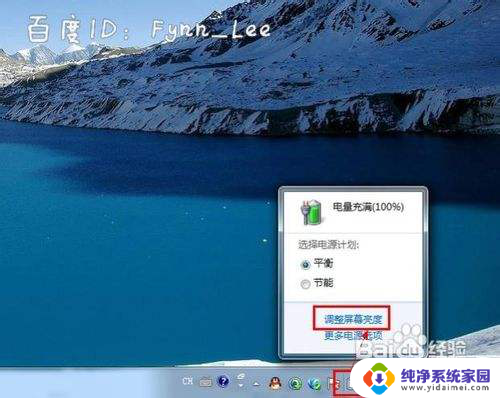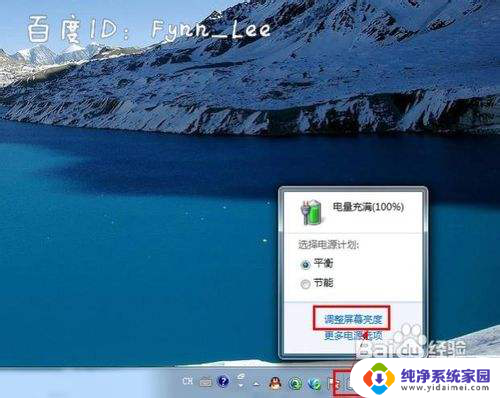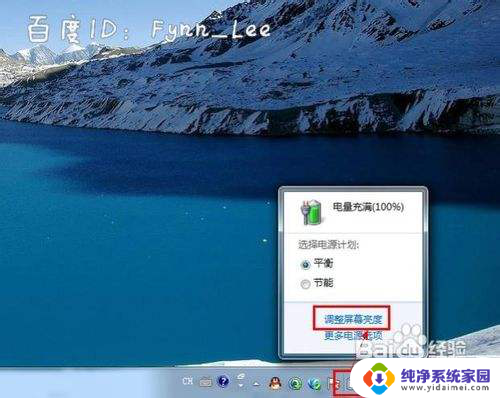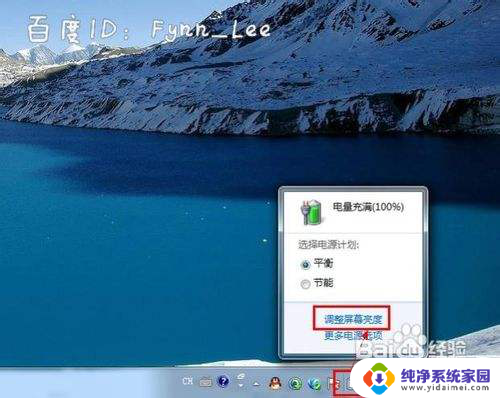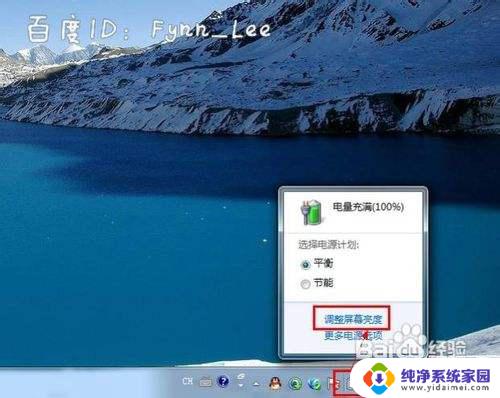笔记本电脑亮度如何调节 笔记本电脑亮度调节方法
更新时间:2023-11-12 17:37:30作者:jiang
笔记本电脑亮度如何调节,笔记本电脑亮度调节方法是我们在使用笔记本电脑时常常需要关注的一个问题,笔记本电脑的屏幕亮度对我们的使用体验和眼睛的健康都有着重要的影响。了解如何调节笔记本电脑的亮度是非常必要的。在本文中我们将介绍几种常见的笔记本电脑亮度调节方法,帮助大家轻松调节屏幕亮度,提升使用体验。
具体步骤:
1.启动笔记本电脑,在桌面右下角点击电源图标。如图所示,在弹出的窗体中点击“调整屏幕亮度”进入亮度调节设置界面。
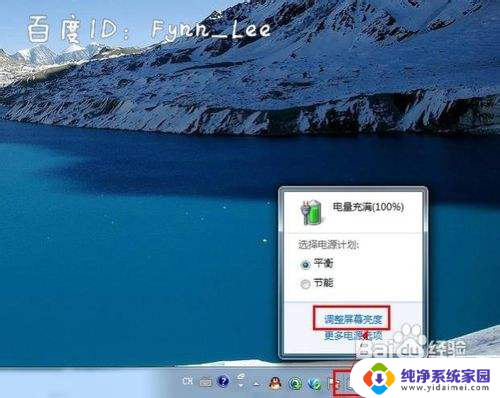
2.如图,进入屏幕亮度调节窗体后。点击窗体底部的调节滑块,向左调节屏幕将会变暗,相反,向右调节屏幕便会变亮。
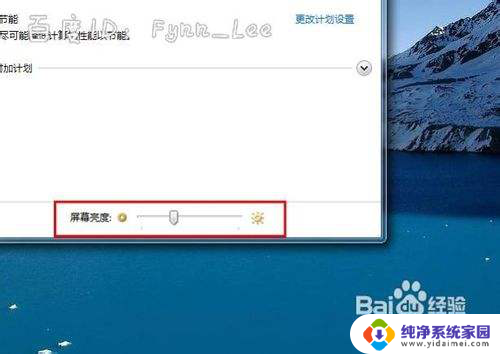
3.你可以在“平衡”或“节能”下点击“更该计划设置”进行屏幕亮度的调节。如图所示,在不同的电源环境下设置屏幕亮度以最大化节能。
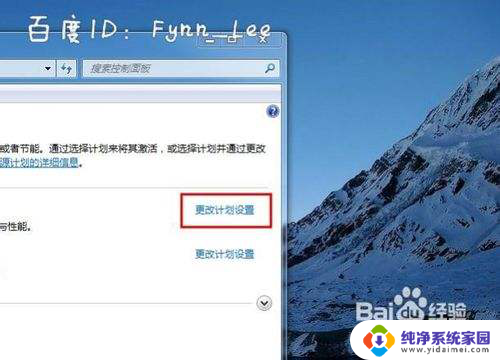
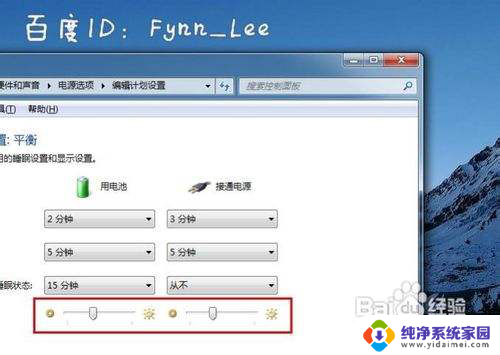
4.当然,你不止这一种调节屏幕亮度的方式。还可以通过快捷组合键进行屏幕亮度的快速调节。一些电脑可以通过Fn键和“设置向上”键进行调节。


以上是如何调节笔记本电脑亮度的全部内容,如果您遇到相同的问题,请参考本文中介绍的步骤进行修复,希望这篇文章对您有所帮助。